Jak odzyskać dostęp do dysku twardego, naprawić błąd uniemożliwiający otwarcie dysku twardego

W tym artykule pokażemy Ci, jak odzyskać dostęp do dysku twardego w przypadku awarii. Sprawdźmy!
Jeśli jesteś użytkownikiem systemu Windows, na pewno pojawił się u Ciebie błąd „Serwer RPC jest niedostępny”. Błędy RPC występują, gdy występuje problem z komunikacją między dwoma lub większą liczbą maszyn w sieci. Jest to typowy błąd w systemie Windows. Zanim zajmiemy się przyczyną błędu i sposobem rozwiązania problemu niedostępności serwera RPC, musimy najpierw dowiedzieć się czegoś na temat protokołu RPC.
Jak naprawić błąd „Serwer RPC jest niedostępny”
RPC to skrót od Remote Procedure Call, który wykorzystuje technologię wymiany danych między procesami systemu Windows w sieci. RPC działa w oparciu o model wymiany klient-serwer, gdzie klient i serwer nie zawsze są różnymi maszynami. Protokół RPC można również wykorzystać do nawiązania komunikacji między różnymi procesami na jednej maszynie.
RPC to rodzaj protokołu żądanie-odpowiedź, który można łatwo wyjaśnić za pomocą modelu komunikacji klient/serwer. Proces, który wysyła żądanie, nazywa się „klientem”, a proces, który na to żądanie odpowiada, nazywa się „serwerem”. Należy pamiętać, że klientem lub serwerem mogą być różne urządzenia w systemie sieciowym lub różne procesy w tym samym systemie.
W RPC wywołanie procedury jest inicjowane przez system kliencki, kodowane, a następnie wysyłane do serwera. Następnie serwer dekoduje wywołanie i wysyła odpowiedź do klienta. Protokół RPC odgrywa ważną rolę w zdalnym zarządzaniu urządzeniami w sieci i służy do udostępniania dostępu do urządzeń peryferyjnych, takich jak drukarki i skanery. Procesy systemu Windows związane z dystrybucją i udostępnianiem danych w sieci często wykorzystują technologię RPC. W rezultacie użytkownicy systemu Windows często spotykają się z problemem „serwer RPC jest niedostępny”. Jednak połączenia zdalne są często przerywane w trakcie wykonywania i dlatego trudno je monitorować.
Jest to najczęstsza przyczyna błędów RPC. Gdy urządzenie peryferyjne, np. drukarka, wywołuje procedurę lub wysyła żądanie, musi być włączone dla RPC i połączone sieciowo z klientem, aby mogło działać. Jeśli coś pójdzie nie tak, RPC przestanie działać.
Ponieważ zdalne wywoływanie procedur jest zależne od sieci, problemy z łącznością sieciową mogą skutkować błędami niedostępności serwera. W rezultacie klient nie może wysłać wywołania procedury do serwera, co powoduje błąd „Serwer RPC jest niedostępny”.
Gdy klient wysyła żądanie do serwera, podając nazwę, adres IP i adres portu. Jeśli nazwa serwera RPC zostanie zmapowana na nieprawidłowy adres IP, klient nawiąże kontakt z niewłaściwym serwerem, co może skutkować błędem RPC.
Zapory sieciowe innych firm lub inne aplikacje zabezpieczające działające na serwerze lub kliencie mogą czasami blokować ruch do serwera na jego portach TCP, co powoduje zakłócenia w działaniu RPC.
Aby funkcja RPC działała, wymagany jest prawidłowy rejestr systemu Windows. Jeżeli którykolwiek z tych elementów ulegnie zmianie lub uszkodzeniu, usługa RPC przestanie działać.
Wiele usług związanych z RPC działa w tle klienta i serwera. Poniższe kroki pomogą Ci sprawdzić, jakie dokładnie usługi są potrzebne RPC do działania.
Krok 1: Zaloguj się do systemu z uprawnieniami administratora.
Krok 2: Naciśnij jednocześnie klawisze Windows + R na klawiaturze, aby otworzyć okno Uruchom, wpisz „services.msc” w polu, a następnie naciśnij OK .
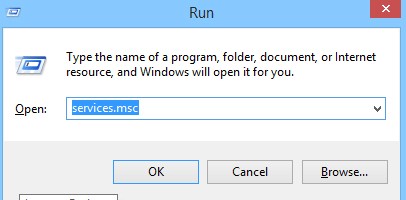
Krok 3: Otwiera się okno usługi, w którym należy sprawdzić wymagane usługi RPC.
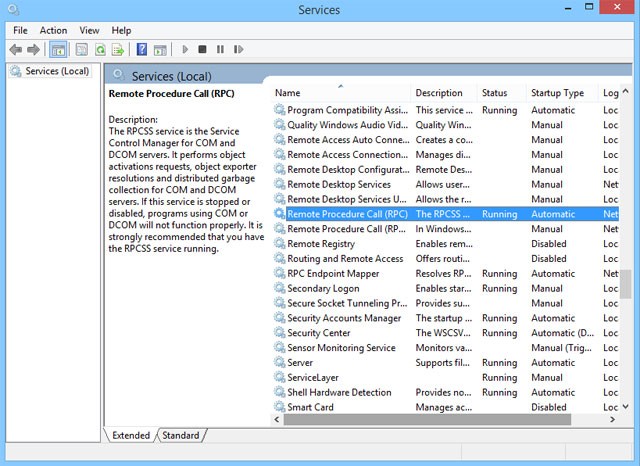
Krok 4: Jeśli okaże się, że któraś z wymaganych usług nie jest uruchomiona lub wyłączona, kliknij ją dwukrotnie, aby otworzyć okno jej właściwości.
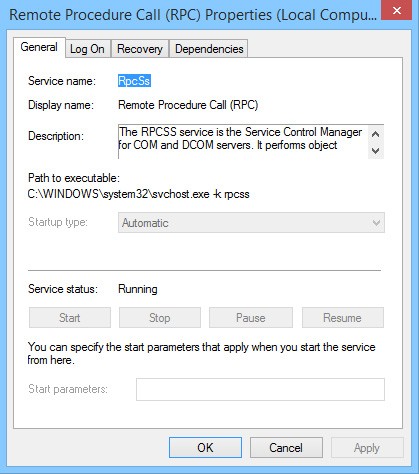
Krok 5: Na karcie Ogólne okna właściwości wybierz opcję „ Typ uruchomienia ” na Automatyczny i uruchom usługę.
W ten sposób możesz mieć pewność, że wszystkie usługi RPC działają prawidłowo.
„Czysty rozruch” to stan rozruchu, który wyłącza całe oprogramowanie i usługi innych firm. Choć nie jest to funkcja wbudowana automatycznie w system Windows, można ją dość łatwo wykonać. Wielu użytkowników zgłasza, że błąd „Serwer RPC jest niedostępny” jest spowodowany wadliwą aplikacją innej firmy.
Aby wykluczyć tę przyczynę błędu, należy wykonać czysty rozruch komputera:
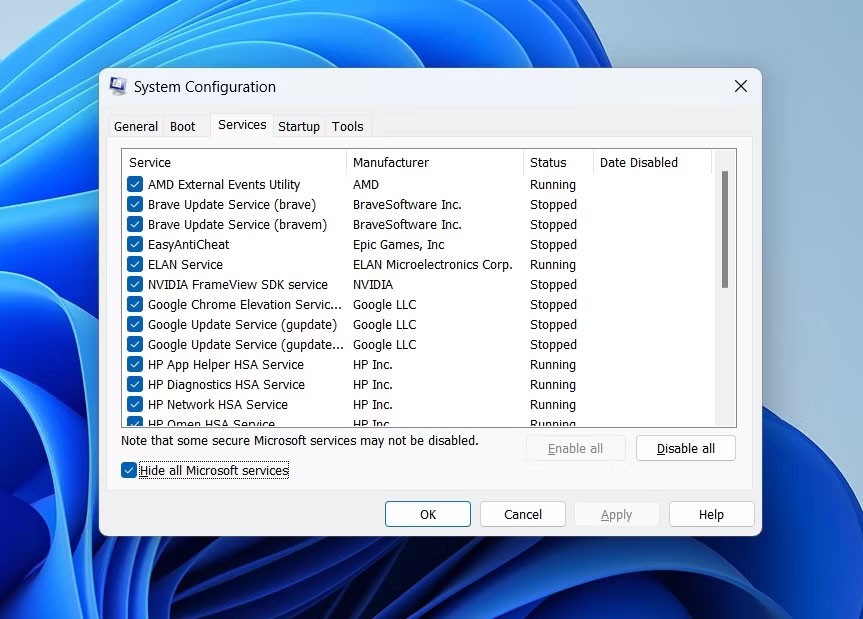
Spróbuj skorzystać z komputera i sprawdź, czy błąd pojawi się ponownie. W przeciwnym razie oznacza to, że błąd jest spowodowany ingerencją aplikacji innej firmy. Najlepiej odinstalować wszystkie ostatnio zainstalowane aplikacje i pobrać nową wersję.
RPC działa w oparciu o model klient/serwer, który jest zależny od sieci. Błędy RPC występują zazwyczaj wtedy, gdy zostanie przerwane połączenie między klientem a serwerem. Gdy napotkasz ten błąd, upewnij się, że wszystkie systemy są prawidłowo podłączone do sieci. Można również użyć polecenia „ping ”, aby sprawdzić połączenie klienta i serwera. Należy również upewnić się, że sterowniki są zainstalowane poprawnie. Mimo że sterowniki sieciowe zazwyczaj nie powodują błędów RPC, warto je sprawdzić.
Krok 1: Zaloguj się do systemu z uprawnieniami administratora i najedź kursorem na menu Start.
Krok 2: Naciśnij jednocześnie klawisze Windows + R na klawiaturze, aby otworzyć okno Uruchom, wpisz „ ncpa.cpl ” w polu, a następnie naciśnij OK .
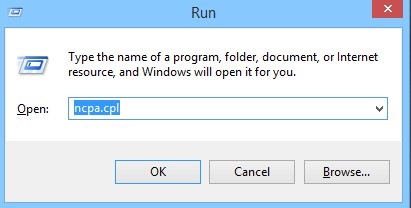
Krok 3: Wybierz połączenie, kliknij je prawym przyciskiem myszy i wybierz Właściwości .
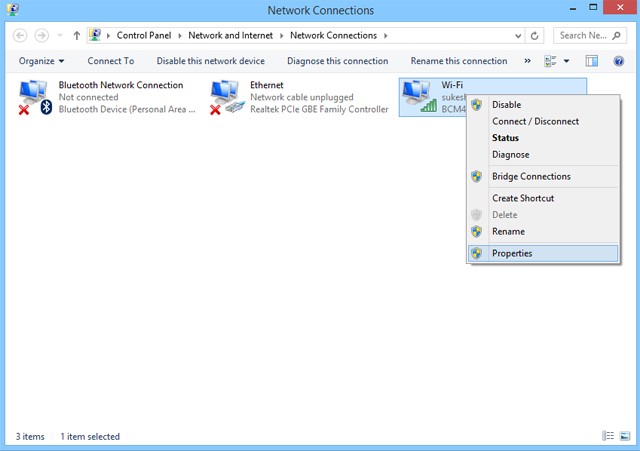
Krok 4: W wyświetlonym menu upewnij się, że włączone są opcje „ Protokoły internetowe ” i „ Udostępnianie plików i drukarek w sieciach Microsoft Networks ”. Jeśli któregokolwiek z tych elementów brakuje we właściwościach, należy je ponownie zainstalować.
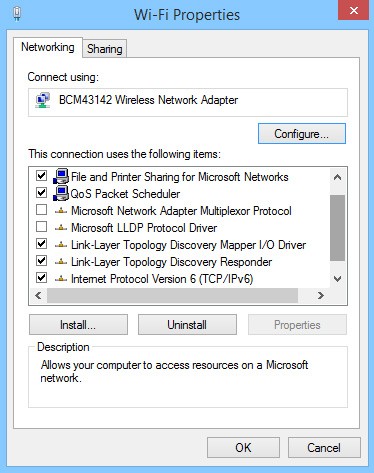
Jak wspomniano wcześniej, zapory sieciowe i aplikacje związane z bezpieczeństwem uruchomione w systemie mogą blokować ruch żądań RPC. Jeśli masz zainstalowaną zaporę innej firmy, spróbuj ją skonfigurować tak, aby zezwalała na połączenia przychodzące i wychodzące dla RPC i innych aplikacji przeznaczonych do korzystania z RPC. Jeśli nie można skonfigurować zapory, spróbuj ją na chwilę wyłączyć, aż do momentu pomyślnego nawiązania połączenia RPC.
Krok 1: Zaloguj się do systemu z uprawnieniami administratora.
Krok 2: Kliknij przycisk Start i przejdź do pozycji „ Panel sterowania ” (w przypadku systemu Windows 8 lub nowszego wyszukaj Panel sterowania bezpośrednio w wyszukiwarce systemu Windows)
Krok 3: W oknie Panel sterowania kliknij „ System i zabezpieczenia” .
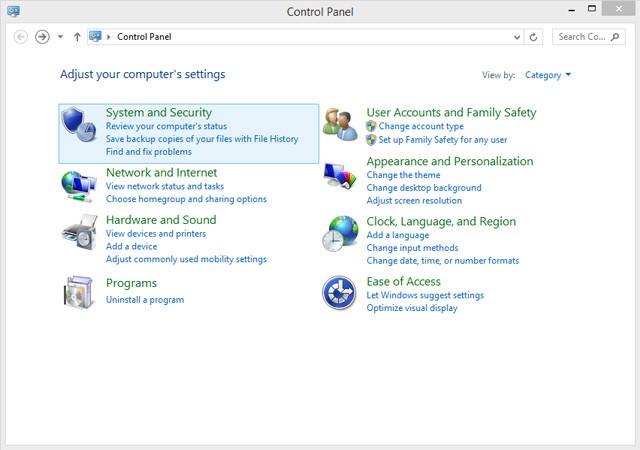
Krok 4: W wyświetlonym menu w opcji „Zapora systemu Windows” kliknij opcję „ Zezwalaj aplikacji na dostęp przez Zaporę systemu Windows ”.
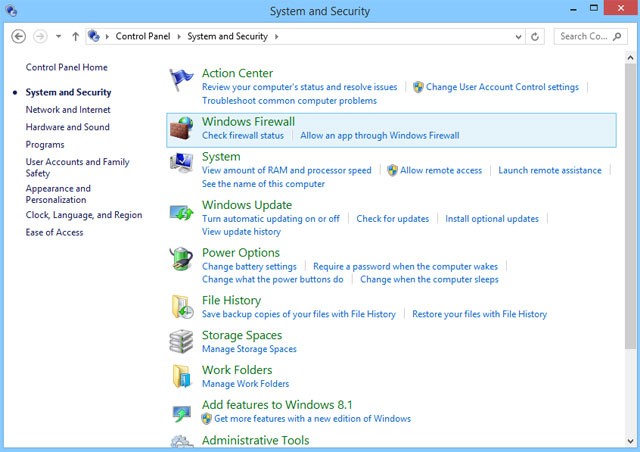
Krok 5: W oknie Dozwolone aplikacje wybierz opcję Pomoc zdalna.
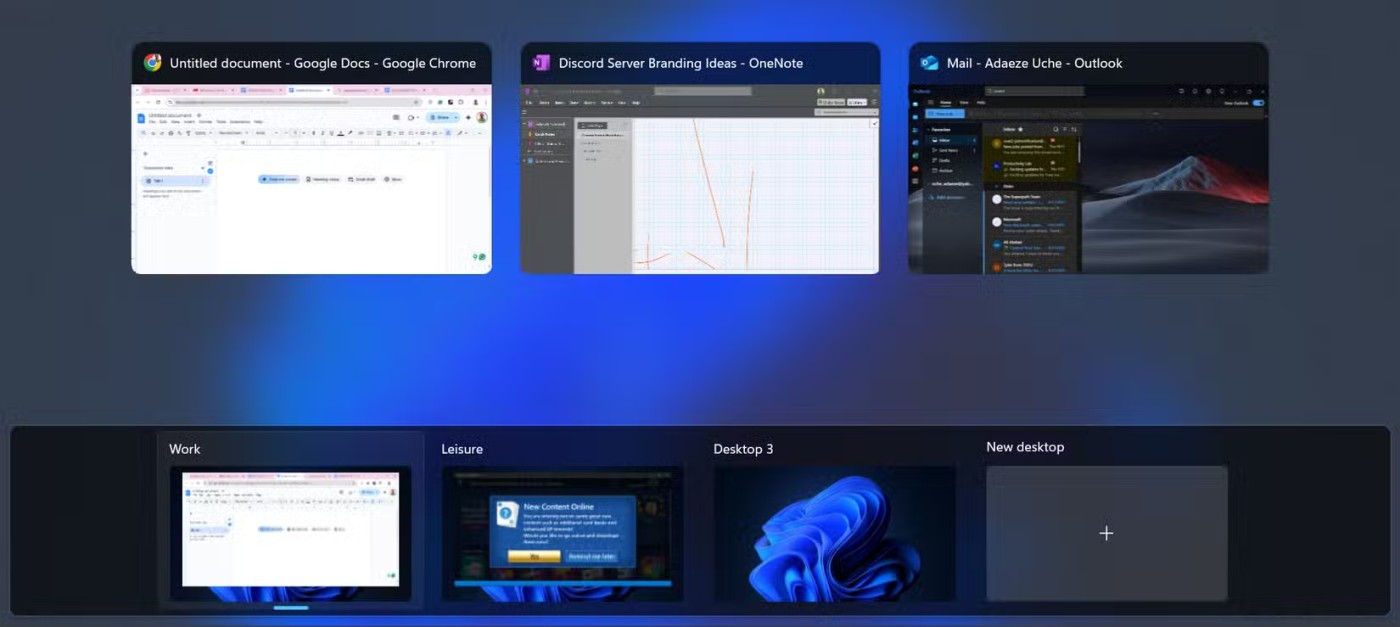
Jak wspomniano powyżej, aby usługa RPC działała, w systemie musi być obecny prawidłowy Rejestr Windows . Jeśli jakiekolwiek wpisy rejestru ulegną uszkodzeniu lub zostaną zmodyfikowane, usługa RPC nie będzie działać. Podczas edycji rejestru użytkownicy powinni uważać, aby nie zmienić ani nie usunąć żadnych wpisów rejestru przed utworzeniem punktu przywracania systemu . Dzięki temu w razie wystąpienia problemów będzie można powrócić do starego rejestru.
Po utworzeniu punktu przywracania wykonaj poniższe czynności, aby sprawdzić wpis w rejestrze RPC.
Krok 1: Kliknij menu Start i wybierz Uruchom
Krok 2: W oknie Uruchom wpisz „regedit” i kliknij OK.

Krok 3: Teraz przejdź do ścieżki „RpcSs” odpowiadającej Twojej wersji systemu Windows.
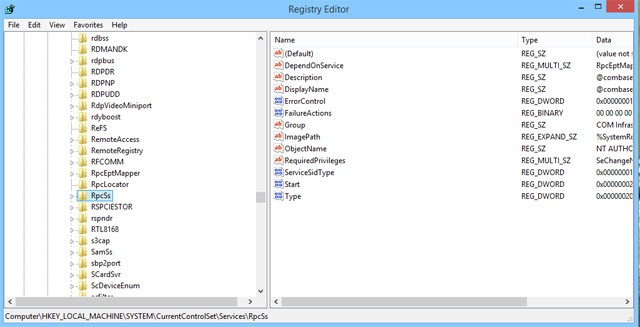
Jeśli w ścieżce (ścieżkach) brakuje jakichkolwiek wpisów rejestru, rozważ ponowną instalację systemu Windows lub skorzystanie z narzędzi innych firm w celu naprawienia uszkodzonego lub nieprawidłowego rejestru.
Jeśli użytkownik wypróbował już wszystkie rozwiązania z listy, a mimo to nie może naprawić błędu, być może nadszedł czas na skorzystanie z Przywracania systemu . Jeśli Ochrona systemu jest włączona, system Windows zazwyczaj automatycznie tworzy punkty przywracania podczas instalacji nowego oprogramowania.
Aby użyć funkcji Przywracanie systemu, wykonaj następujące czynności:
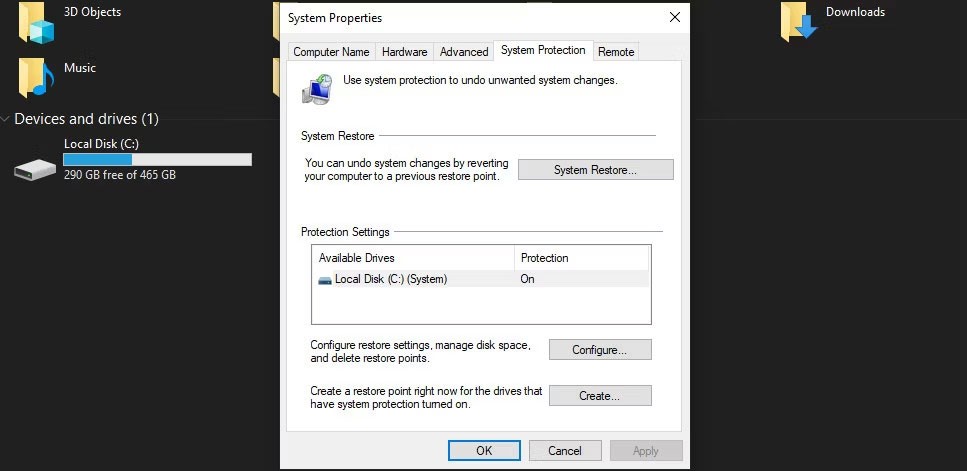
Następnie system Windows automatycznie uruchomi ponownie komputer do poprzedniego stanu. Dodatkowo możesz sprawdzić inne sposoby resetowania komputera .
Jeśli nie widzisz żadnych problemów z Rejestrem Windows, powinieneś wyczyścić DNS. W ten sposób wyczyścisz pamięć podręczną, co może rozwiązać problem błędu serwera RPC.
Aby wyczyścić DNS, uruchom wiersz poleceń CMD z uprawnieniami administratora. Następnie wpisz ipconfig /flushdns i naciśnij Enter , aby uruchomić polecenie.
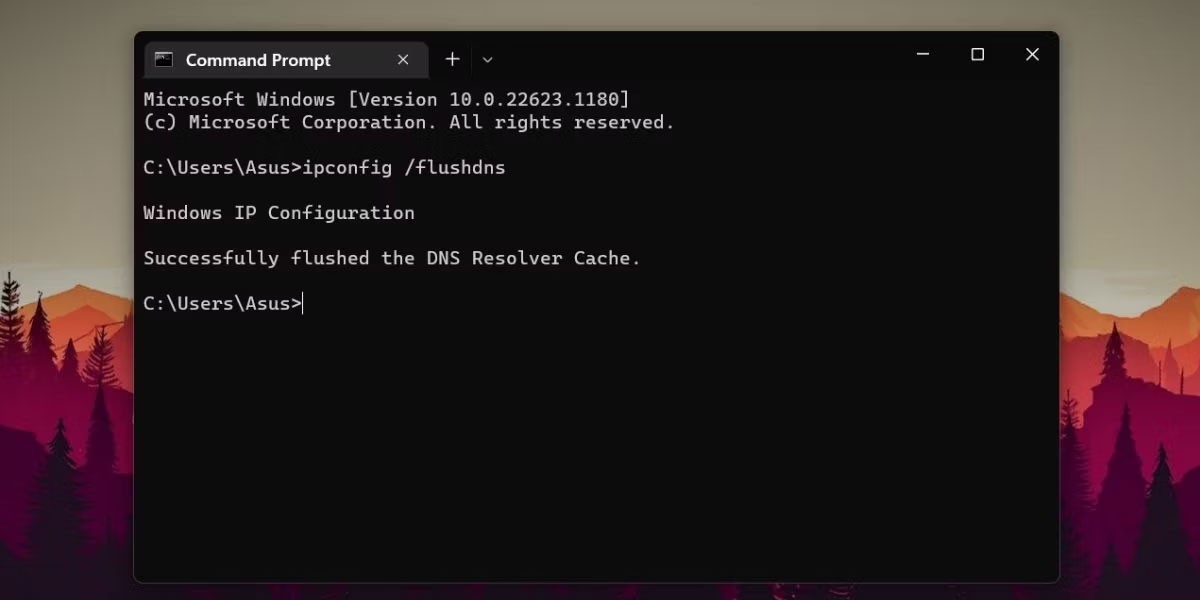
Jeśli nie chcesz ręcznie wyszukiwać i naprawiać błędów RPC, możesz skorzystać z szeregu zautomatyzowanych opcji naprawy tych błędów. Istnieje wiele aplikacji i narzędzi innych firm, które potrafią wyczyścić i naprawić wszystkie wpisy rejestru w systemie oraz usunąć wszystkie stare wpisy w rejestrze, aby poprawić wydajność systemu. Należą do nich SpeedyPC i Reimage.
Prawie wszystkie błędy RPC są spowodowane jedną lub kilkoma z powyższych przyczyn. Jeśli powyższe metody nie rozwiążą błędu RPC, spróbuj zaktualizować system operacyjny Windows, ponieważ większość problemów, w tym uszkodzony rejestr, ustawienia sieciowe, uprawnienia i system plików, zostaje przywrócona do ustawień domyślnych po aktualizacji systemu Windows.
Powodzenia!
Zobacz także:
W tym artykule pokażemy Ci, jak odzyskać dostęp do dysku twardego w przypadku awarii. Sprawdźmy!
Na pierwszy rzut oka AirPodsy wyglądają jak każde inne prawdziwie bezprzewodowe słuchawki douszne. Ale wszystko się zmieniło, gdy odkryto kilka mało znanych funkcji.
Firma Apple wprowadziła system iOS 26 — dużą aktualizację z zupełnie nową obudową ze szkła matowego, inteligentniejszym interfejsem i udoskonaleniami znanych aplikacji.
Studenci potrzebują konkretnego typu laptopa do nauki. Powinien być nie tylko wystarczająco wydajny, aby dobrze sprawdzać się na wybranym kierunku, ale także kompaktowy i lekki, aby można go było nosić przy sobie przez cały dzień.
Dodanie drukarki do systemu Windows 10 jest proste, choć proces ten w przypadku urządzeń przewodowych będzie się różnić od procesu w przypadku urządzeń bezprzewodowych.
Jak wiadomo, pamięć RAM to bardzo ważny element sprzętowy komputera, który przetwarza dane i jest czynnikiem decydującym o szybkości laptopa lub komputera stacjonarnego. W poniższym artykule WebTech360 przedstawi Ci kilka sposobów sprawdzania błędów pamięci RAM za pomocą oprogramowania w systemie Windows.
Telewizory Smart TV naprawdę podbiły świat. Dzięki tak wielu świetnym funkcjom i możliwościom połączenia z Internetem technologia zmieniła sposób, w jaki oglądamy telewizję.
Lodówki to powszechnie stosowane urządzenia gospodarstwa domowego. Lodówki zazwyczaj mają dwie komory: komora chłodna jest pojemna i posiada światło, które włącza się automatycznie po każdym otwarciu lodówki, natomiast komora zamrażarki jest wąska i nie posiada światła.
Na działanie sieci Wi-Fi wpływa wiele czynników poza routerami, przepustowością i zakłóceniami. Istnieje jednak kilka sprytnych sposobów na usprawnienie działania sieci.
Jeśli chcesz powrócić do stabilnej wersji iOS 16 na swoim telefonie, poniżej znajdziesz podstawowy przewodnik, jak odinstalować iOS 17 i obniżyć wersję iOS 17 do 16.
Jogurt jest wspaniałym produktem spożywczym. Czy warto jeść jogurt codziennie? Jak zmieni się Twoje ciało, gdy będziesz jeść jogurt codziennie? Przekonajmy się razem!
W tym artykule omówiono najbardziej odżywcze rodzaje ryżu i dowiesz się, jak zmaksymalizować korzyści zdrowotne, jakie daje wybrany przez Ciebie rodzaj ryżu.
Ustalenie harmonogramu snu i rutyny związanej z kładzeniem się spać, zmiana budzika i dostosowanie diety to niektóre z działań, które mogą pomóc Ci lepiej spać i budzić się rano o odpowiedniej porze.
Proszę o wynajem! Landlord Sim to mobilna gra symulacyjna dostępna na systemy iOS i Android. Wcielisz się w rolę właściciela kompleksu apartamentowego i wynajmiesz mieszkania, a Twoim celem jest odnowienie wnętrz apartamentów i przygotowanie ich na przyjęcie najemców.
Zdobądź kod do gry Bathroom Tower Defense Roblox i wymień go na atrakcyjne nagrody. Pomogą ci ulepszyć lub odblokować wieże zadające większe obrażenia.













